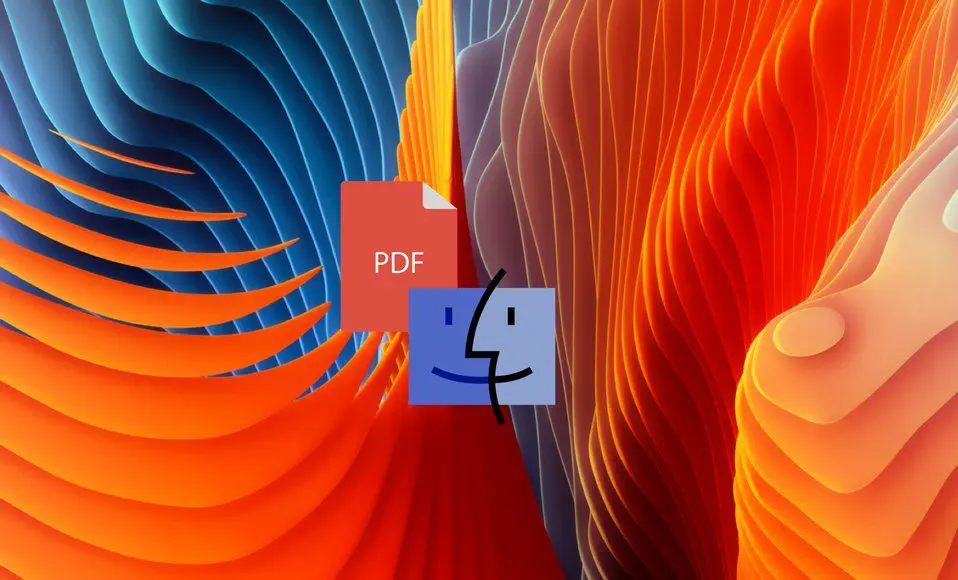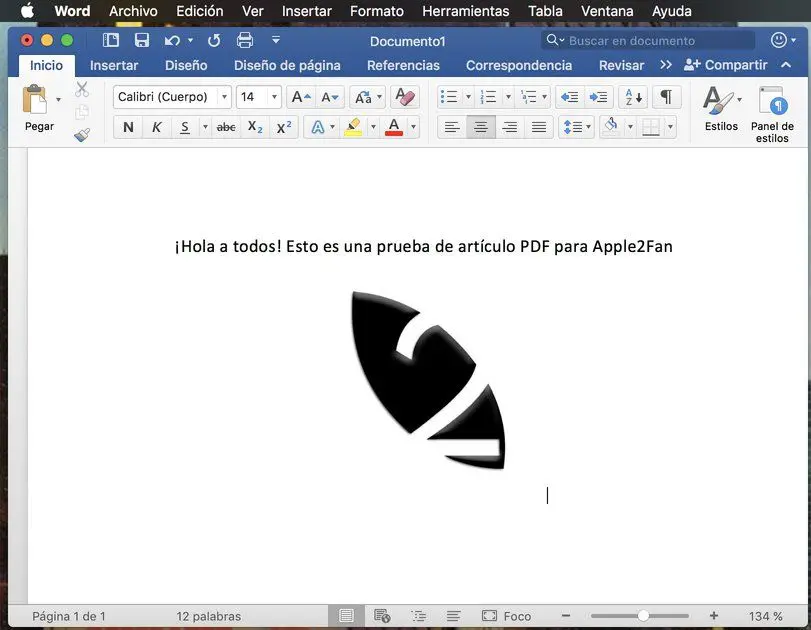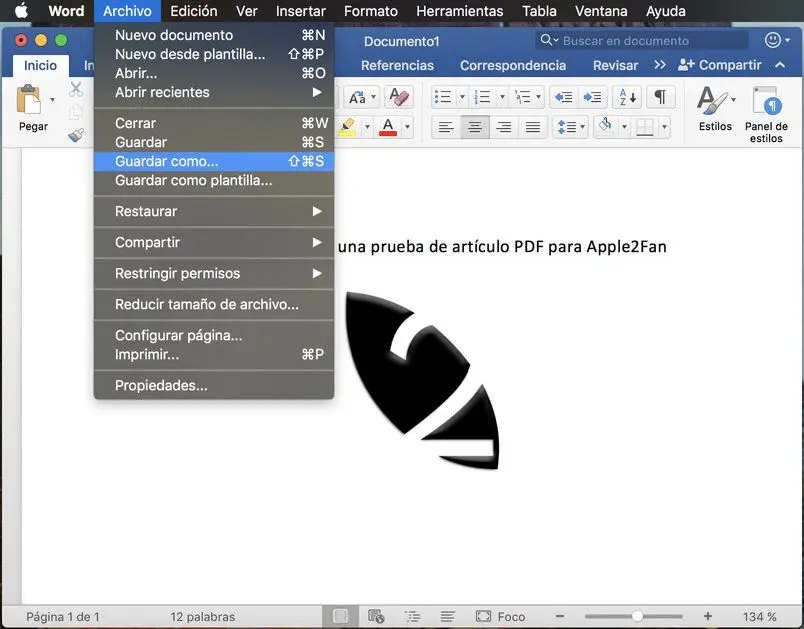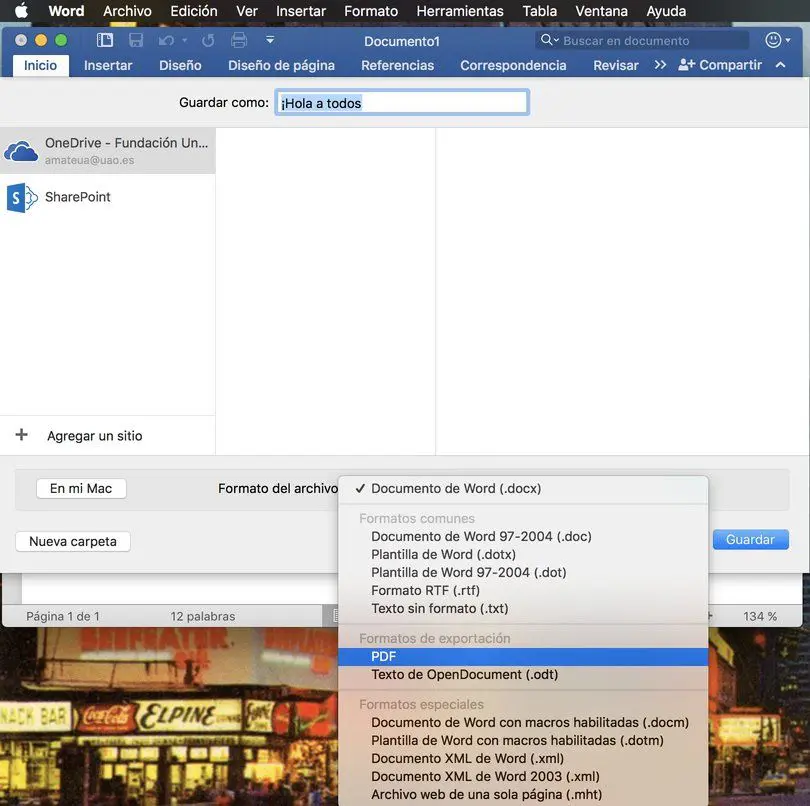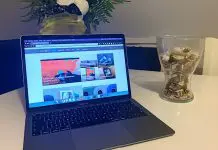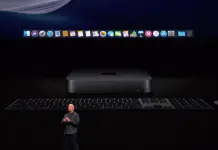Los ordenadores de Apple son muy versátiles gracias a su sistema operativo. Gracias a ellos, podremos elaborar muchas tareas útiles. Es por eso que hoy te vengo a explicar cómo crear un PDF con imágenes en Mac incluidas.
Antes de empezar, decirte que es un procedimiento muy rápido y sencillo que podremos realizar en una de las aplicaciones de ofimática más conocidas y usadas de macOS, por lo que no requeriremos de grandes conocimientos para realizar esta acción.
Aprende a crear un PDF con imágenes en Mac
A continuación te voy a mostrar el procedimiento que deberás seguir si quieres saber cómo crear un PDF con imágenes en Mac. De todas maneras, dependiendo de la versión de programa que tengas, las opciones pueden variar un poco pero siempre manteniendo la misma estructura.
- Procedimiento: Crear un PDF en Mac con Microsoft Office
En efecto: Microsoft Office es la herramienta que te recomiendo en este post si lo que quieres es crear un documento PDF que contenga imágenes desde tu Mac.
La solución al problema es tan sencillo como redactar un documento y, a la hora de guardarlo, hacerlo en forma de PDF. A continuación te enseño unas imágenes para que lo veas mejor:
Esta es la pantalla principal del artículo que estarás redactando en Microsoft Word. La versión que he usado es la de 2016, pero la base es la misma en todas.
Lo primero que deberás hacer, una vez tengas terminado tu documento, es dirigirte a las opciones de «Archivo».
Una vez abierta la opción, deberás seleccionar «Guardar como…» ya que así, el programa te dará más opciones de guardado, entre las que está la de PDF.
Ya por último, seleccionarás la opción «PDF» y el lugar dónde lo quieres guardar.
Como habrás visto, Microsoft Word te permite guardar documentos en la nube o en tu Mac, si lo configuras pulsando sobre el botón «En mi Mac«. De esta manera, tendrás tus PDF siempre a mano sin necesidad de Internet.
Y tú, ¿Ya sabías cómo crear un PDF con imágenes en Mac?